Wie bearbeite ich Opt-in-Einstellungen?
Durch die Aktivierung des bestätigten Opt-Ins (Double-Opt-In) wird dem Abonnementprozess ein zusätzlicher Schritt hinzugefügt. Wenn Double-Opt-In aktiviert ist, müssen Kontakte auf den Bestätigungslink klicken, der an ihr Postfach gesendet wird, bevor sie Ihrer Liste beitreten können. Die genauen Schritte, die Sie zum Aktivieren oder Deaktivieren dieser Option ausführen müssen, hängen von der Abonnementmethode ab.
Neue Landing-Page
Landing-Page-Einstellungen haben Vorrang vor Listeneinstellungen.
- Gehen Sie zur Registerkarte Landing-Page.
- Stellen Sie sicher, dass Sie sich auf der Registerkarte Neue Landing-Pages befinden.
- Suchen Sie die Landing-Page, die Sie bearbeiten möchten, und bewegen Sie dann den Mauszeiger über das Menü Aktionen (drei vertikale Punkte) > Einstellungen bearbeiten.
- Aktivieren oder deaktivieren Sie auf der Registerkarte Abonnement-Einstellungen die Option Bestätigungsmail für die Anmeldung senden.

- Klicken Sie unten auf der Einstellungsseite auf Veröffentlichen.
Legacy Landing-Page
Landing-Page-Einstellungen haben Vorrang vor Listeneinstellungen.
- Gehen Sie zur Registerkarte Landing-Page.
- Suchen Sie die Landing-Page, die Sie bearbeiten möchten, und bewegen Sie dann den Mauszeiger über das Menü Aktionen (drei vertikale Punkte) > Einstellungen bearbeitens.
- Aktivieren oder deaktivieren Sie auf der Registerkarte Aboeinstellungen die Option Confirmed Opt-in.
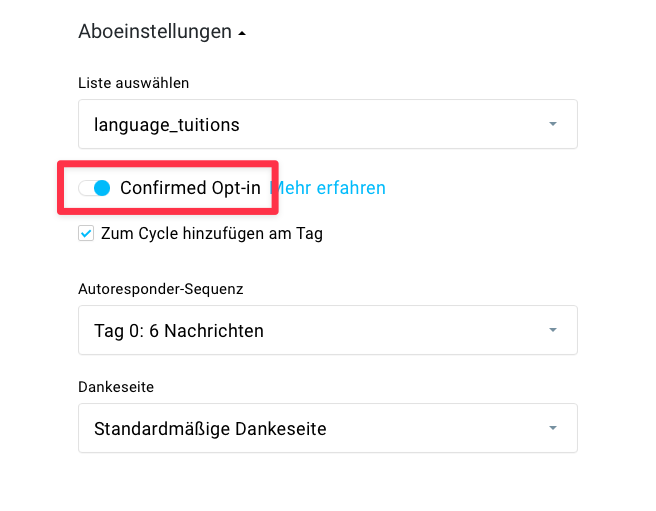
- Klicken Sie unten auf der Einstellungsseite auf Speichern oder Veröffentlichen.
Anmeldeformulare für Website-Builder
Die Einstellungen des Anmeldeformulars haben Vorrang vor den Listeneinstellungen.
- Gehen Sie zur Registerkarte Website-Builder.
- Suchen Sie die Website, die Sie bearbeiten möchten, bewegen Sie den Mauszeiger über das Menü Aktionen (drei vertikale Punkte) und klicken Sie auf Bearbeiten.
- Klicken Sie im Editor auf das Abonnementformular, das Sie bearbeiten möchten.
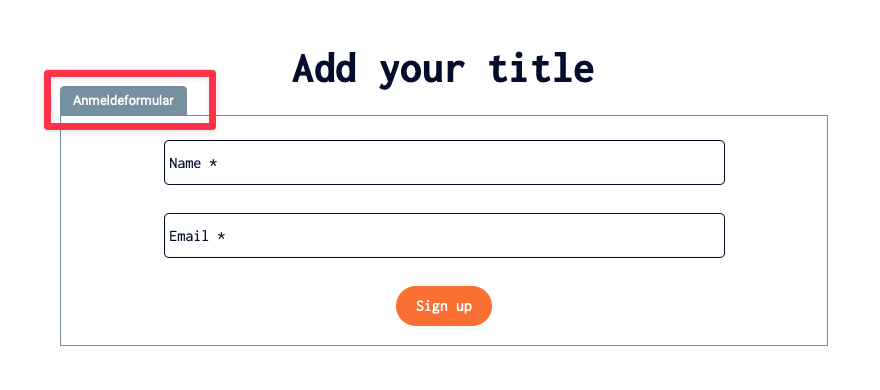
- Erweitern Sie im Menü auf der rechten Seite die Registerkarte Abo-Einstellungen.
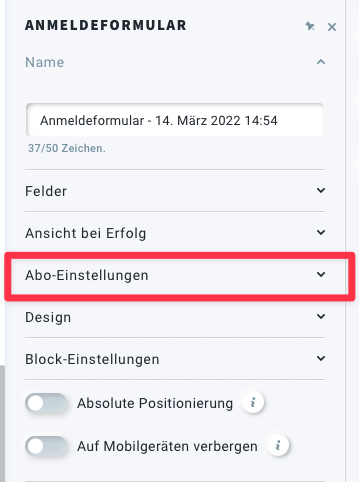
- Aktivieren oder deaktivieren Sie die Option Bestätigungsmail für die Anmeldung senden.
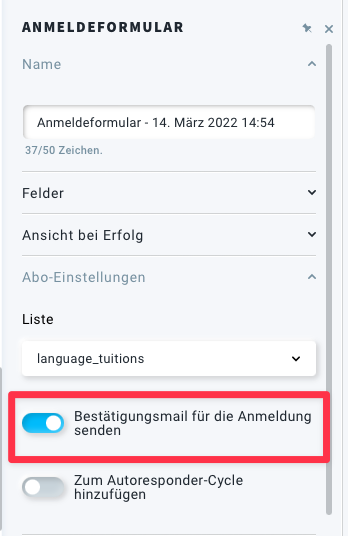
- Speichern Sie Ihre Website.
Formulare und Pop-ups
Formulareinstellungen haben Vorrang vor Listeneinstellungen.
- Gehen Sie zur Registerkarte Formulare und Popups.
- Suchen Sie das Formular, das Sie bearbeiten möchten, bewegen Sie den Mauszeiger über das Menü Aktionen (drei vertikale Punkte) und klicken Sie auf Bearbeiten.
- Klicken Sie auf das Anmeldeformularelement.
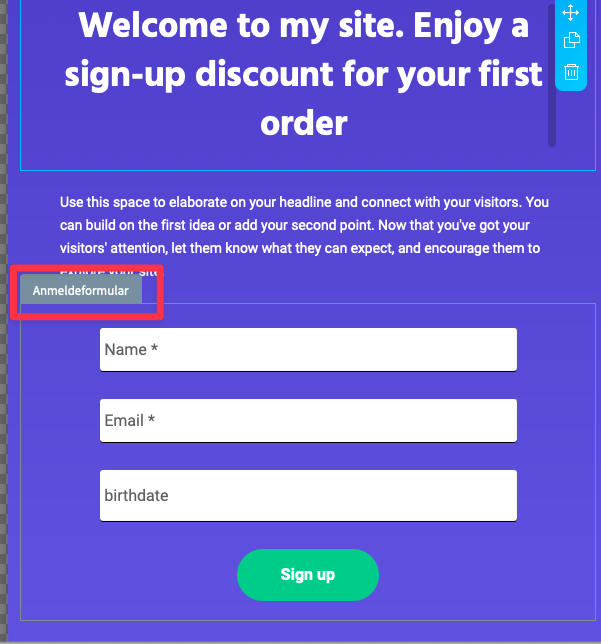
- Erweitern Sie im Menü auf der rechten Seite die Registerkarte Abo-Einstellungen.
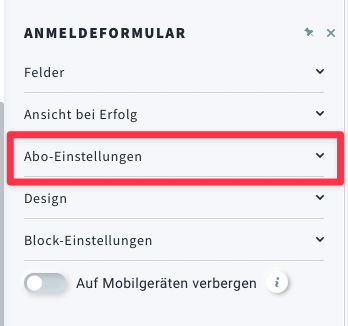
- Aktivieren oder deaktivieren Sie die Option Bestätigungsmail für die Anmeldung senden.
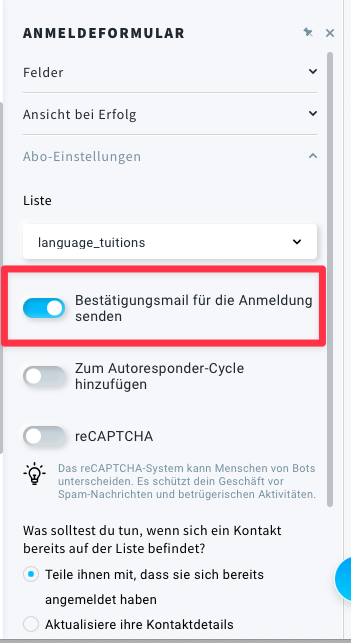
- Speichern Sie Ihr Formular.
Legacy Formulare
Formulareinstellungen haben Vorrang vor Listeneinstellungen.
- Gehen Sie zur Registerkarte Formulare.
- Klicken Sie auf das Formular, das Sie bearbeiten möchten.
- Klicken Sie im Editor oben rechts auf Einstellungen.
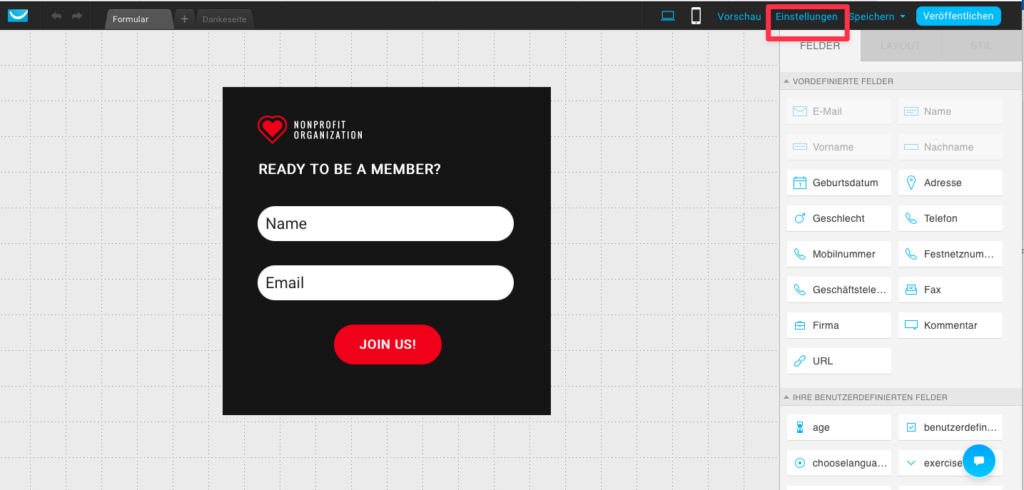
- Schalten Sie Confirmed Opt-in auf EIN oder AUS.
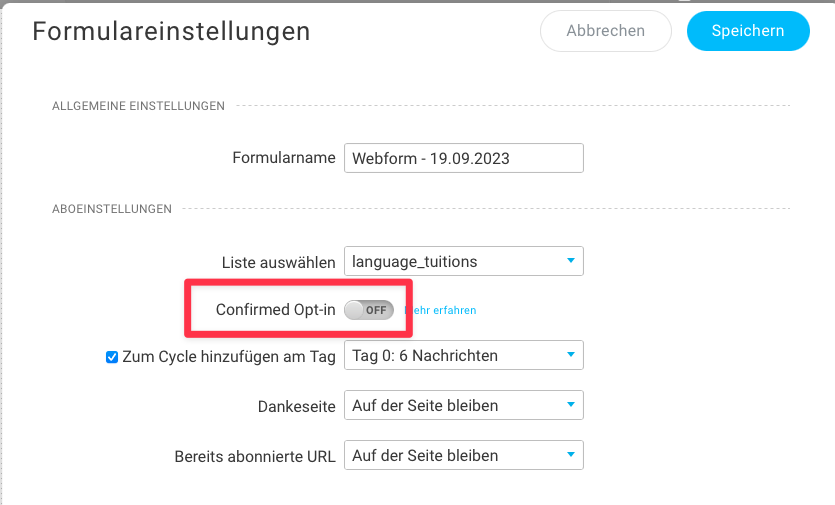
- Speichern Sie die Änderungen..
HTML Formulare
- Gehen Sie zu Kontakte > Listen.
- Suchen Sie die Liste, mit der Ihr HTML-Formular verknüpft ist, und bewegen Sie dann den Mauszeiger über das Menü Aktionen (drei vertikale Punkte) > Einstellungen.
- Aktivieren oder deaktivieren Sie auf der Registerkarte Abonnement Web-Abonnements.
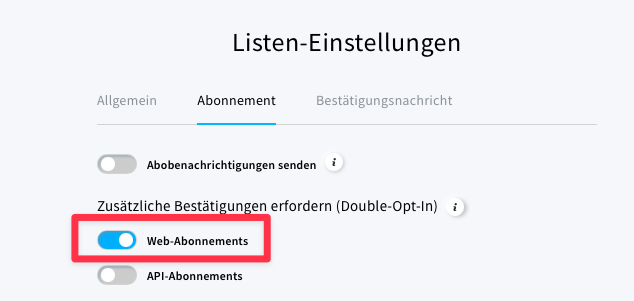
- Speichern Sie die Änderungen.
API
- Gehen Sie zu Kontakte > Listen.
- Suchen Sie die Liste und bewegen Sie dann den Mauszeiger über das Menü Aktionen (drei vertikale Punkte) > Einstellungen.
- Aktivieren oder deaktivieren Sie auf der Registerkarte Abonnement API-Abonnements.
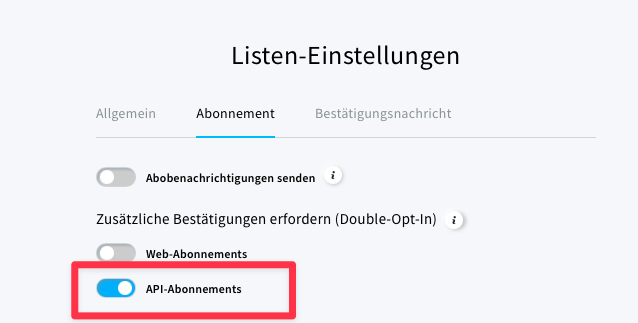
- Speichern Sie die Änderungen.
Conversion-Funnels
Sie können die Opt-in-Einstellungen nur für Lead-Magnet-Funnel ändern.
- Gehen Sie zur Registerkarte Conversion-Funnel.
- Klicken Sie auf Ihren Lead-Magnet-Funnel und bewegen Sie den Mauszeiger dann über das Menü Aktionen (drei vertikale Punkte) > „Seiten verwalten.
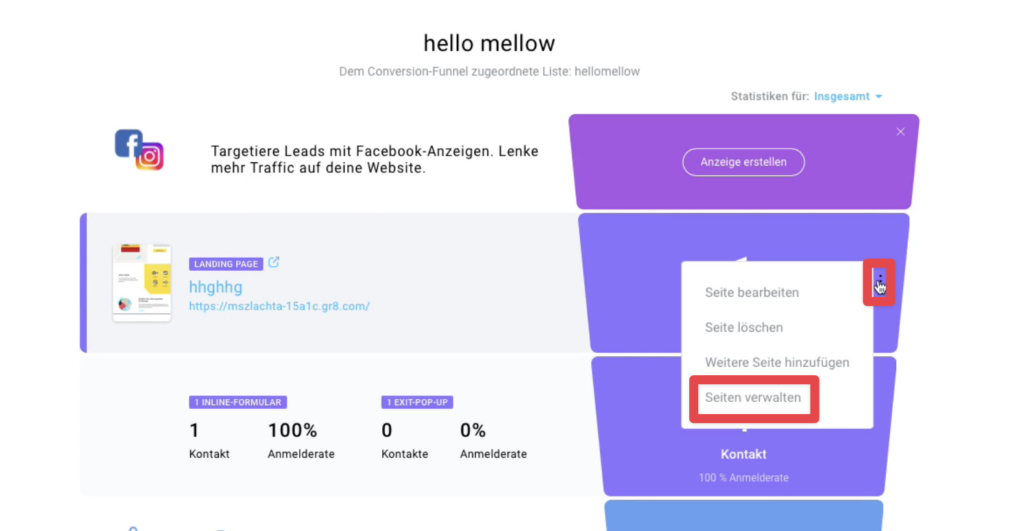
- Bewegen Sie den Mauszeiger über das Menü Aktionen (drei vertikale Punkte) Ihrer Anmeldeseite > Einstellungen bearbeiten.
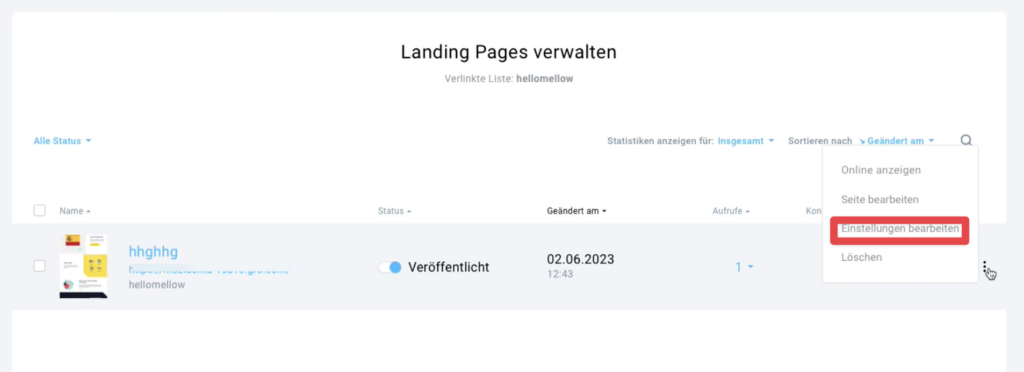
- Aktivieren oder deaktivieren Sie auf der Registerkarte Abonnementeinstellungen die Option Confirmed opt-in.
- Klicken Sie unten auf der Einstellungsseite auf Speichern oder Veröffentlichen.
Webinare
Standardmäßig ist für Webinare die single Opt-in Anmeldung aktiviert.
Wenn Sie auf den Webinar-Link klicken und dort Ihre Daten hinterlassen, treten Sie sofort der Liste bei, unabhängig von den Einstellungen der Liste, die mit Ihrer Veranstaltung verknüpft ist.
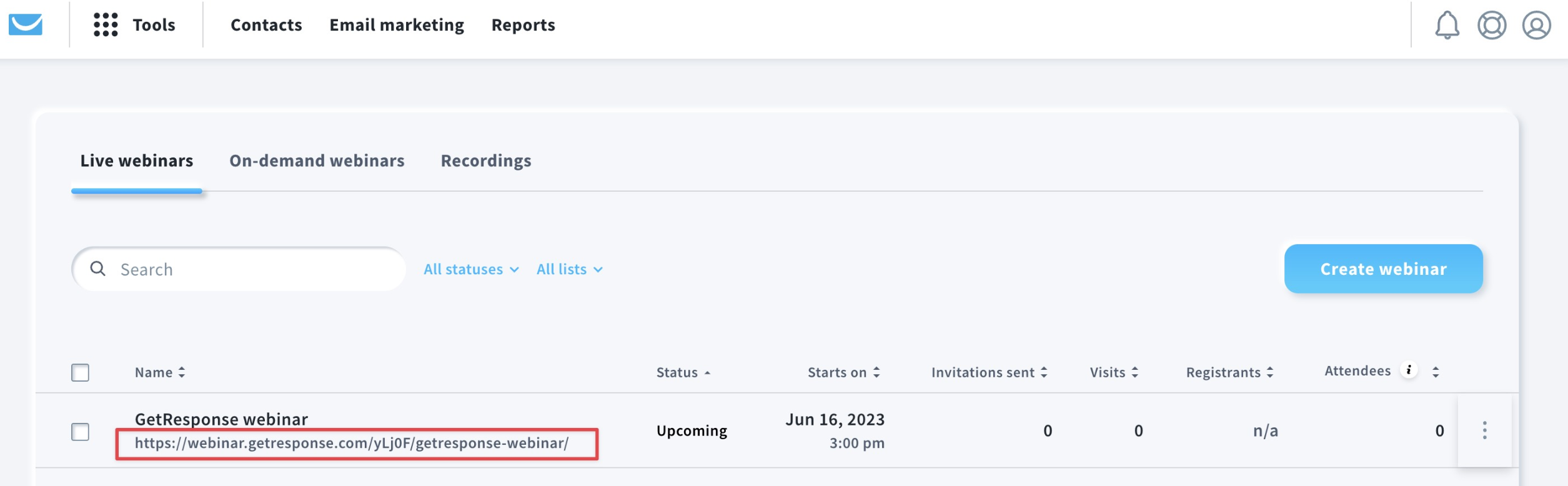
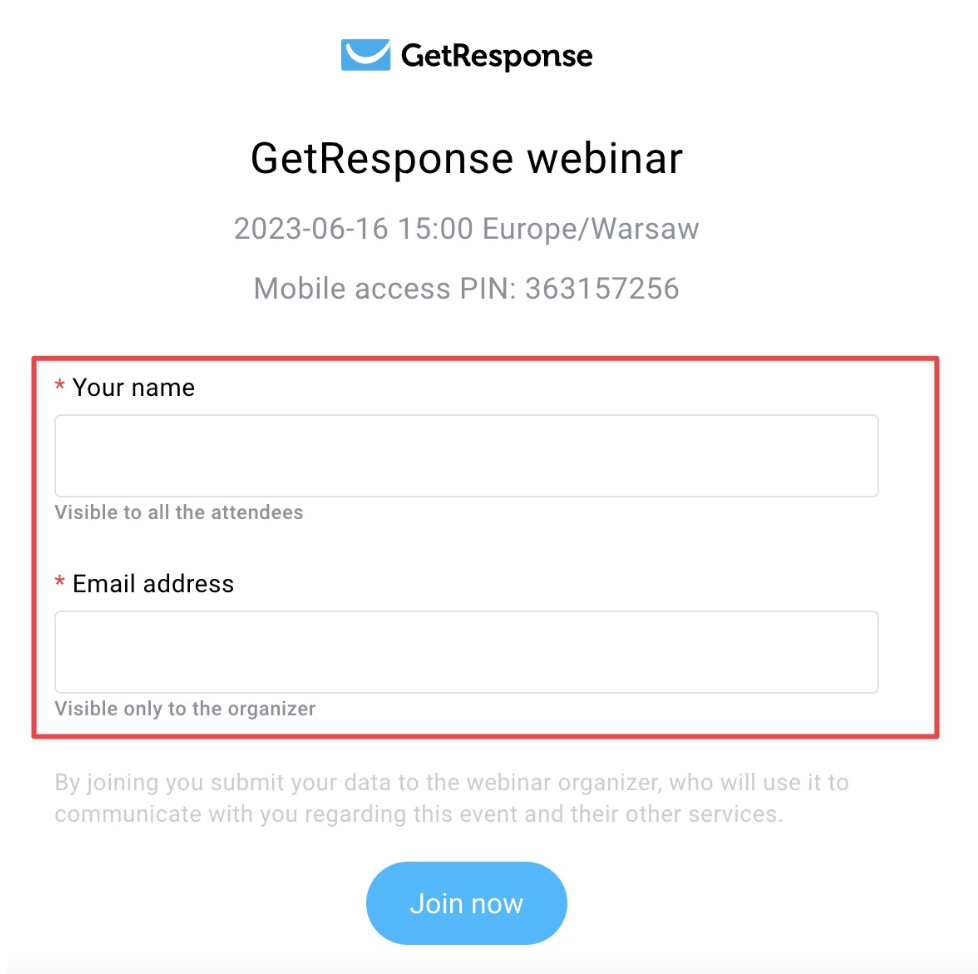
In Verbindung stehende Artikel
Wie kann ich die Abonnementeinstellungen für meine Liste bearbeiten?




